
自同步全平台覆盖,无需中心服务器就能同步任意两设备之间的数据,另外使用本工具无需网络,同步速度更快更安全,支持mac、windows、Linux以及移动端设备。
1.全平台覆盖。 包揽所有平台,让跨平台使用数据不在那么遥远。
你不必担心在Windows、Linux、Mac多平台间的数据传递;更不必担心在电脑、手机、平板等多设备间传输文件的跨平台问题。
自同步全平台覆盖(Windows、Linux、Mac、Iphone、Ipad、Android),完美解决跨平台问题,让跨平台使用数据不再那么遥远。
2.独创P2P同步。 无需中心服务器,任意两个设备自动同步数据。
您无需为在电脑和电脑间传递数据而到处寻找U盘;也无需为在手机与电脑间拷贝图片而使用数据线。
自同步以独有的P2P同步技术让您在任意两个设备上自动同步文件。
3.数据只属于你。无需云,无需外网,安全高速。
你无需在使用云服务同步文件时为担心数据丢失、泄露而苦恼;更无需在传输大量文件时因需要等待很长时间而发愁。
自同步无需云、无需外网,安全高速,数据只属于你。
下面例子是教你如何在两台Mac电脑(MyIMac与MyMacBook2)之间建立同步,如何让MyIMac1桌面上的目录A与MyMacBook2桌面上的目录B建立同步关系。
Step 1:启动”自同步”程序,设置同步口令(token),自同步会自动发现局域网内有相同同步口令的设备,如图:
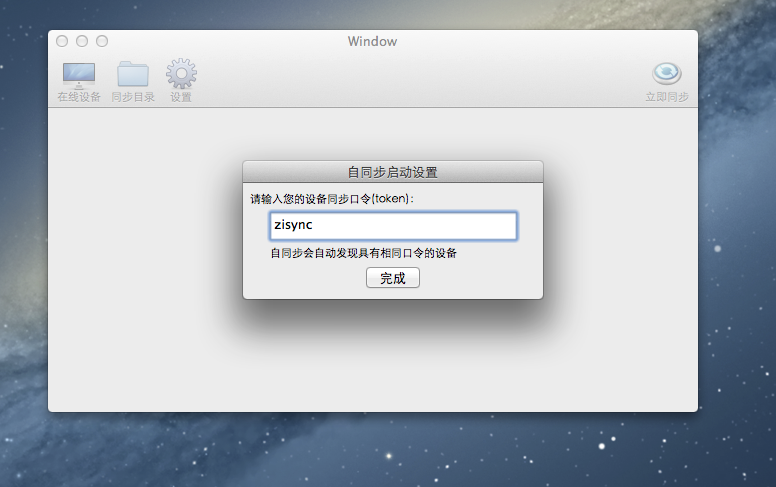
输入您的同步口令(我们在此输入同步口令zisync),点击完成,发现另外一台同步口令为zisync的设备(MyMacBook2),如图:
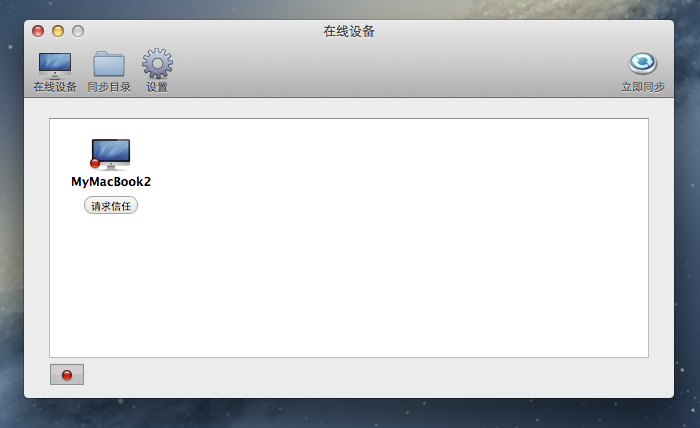
Step 2:建立设备间的互相信任,点击请求MyMacBook2的信任,然后在MyMacBook2上点击同意信任该设备,操作完成后,可以看到与MyMacBook2已经建立的信任关系,如图:
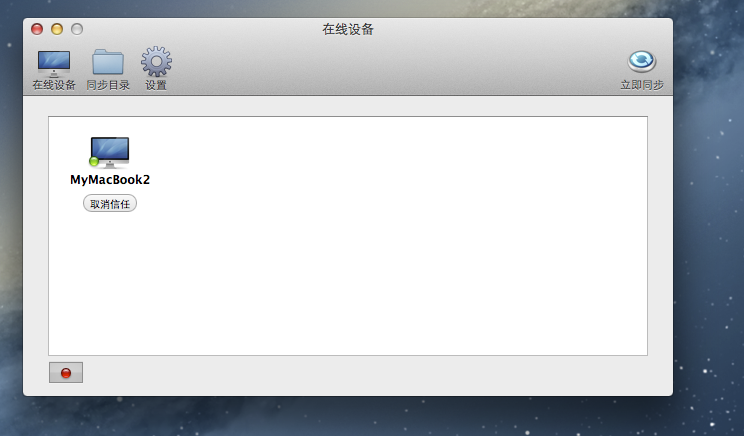
Step 3:建立同步目录。点击面板上的【同步目录】,可以看到当前没有已建立的同步关系,所以我们点击左下角的【+】号建立同步目录,如图:
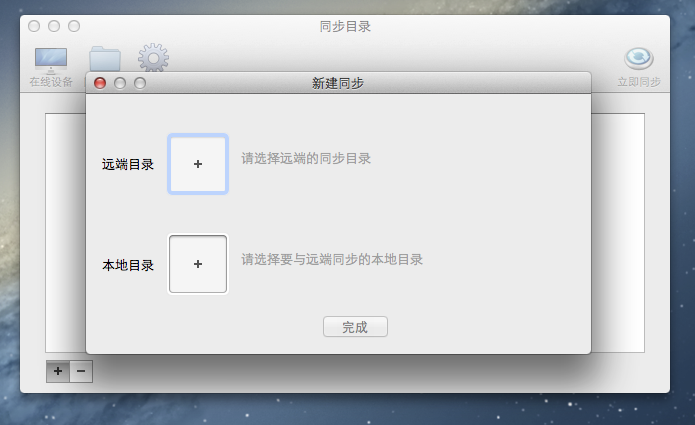
在该界面上,您可以指定一个“远端目录”与本地的某个目录建立同步关系。
在该教程中,我们要选择MyMacBook2电脑上的“桌面/B”目录。点击【远端目录】,如图:
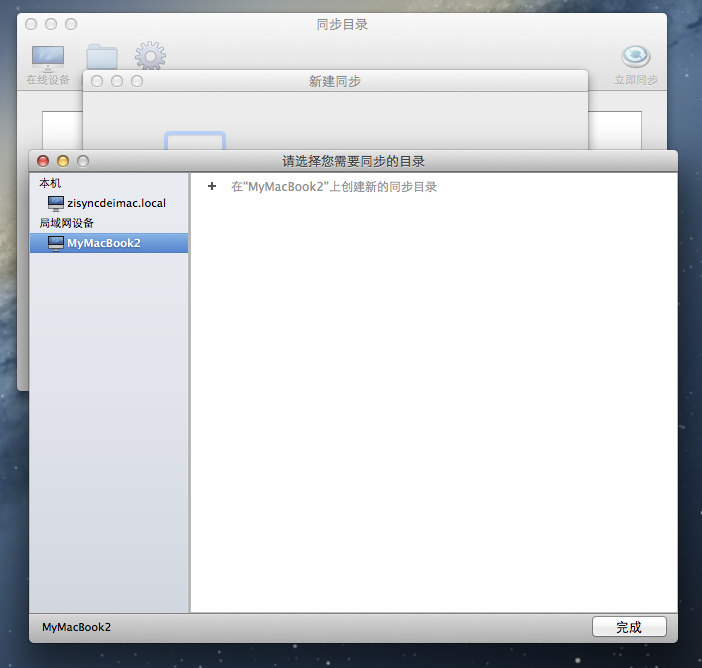
目前在MyMacBook2上没有看到已经创建的同步目录,所以我们点击【在”MyMacBook2”上创建同步目录】,选择“Desktop/B”来为MyMacBook2创建新的同步目录,点击完成后,如图:

点击【完成】,我们就完成了选择“远端目录”,如图:
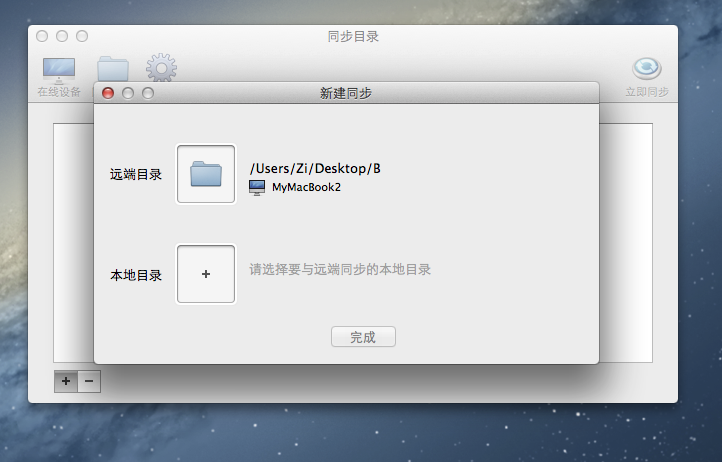
然后点击【本地目录】,选择需要与“远端目录”建立同步关系的本地目录,在该教程中,我们选择“Desktop/A”,选择完成后,如图:

点击【完成】,这样就在MyMacBook2的目录B和MyIMac1的目录A之间建立了同步关系。
Step 4:在自同步主界面上【同步目录】可以看到你刚刚建立同步关系,如图:
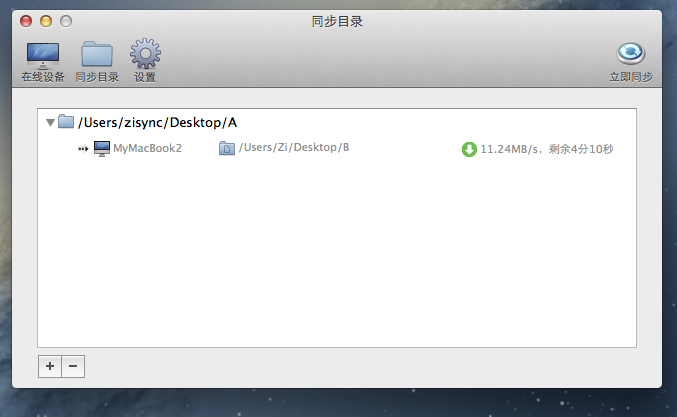
1.收藏电脑上的电影目录,自同步帮您实时的自动的同步到手机上
2.手机上的照片自动备份到您自己的电脑上,速度快,无需联网
3.传输加密,安全放心
4.电脑和电脑之间也能相互同步、备份哦
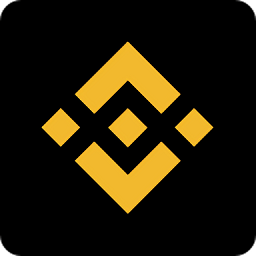
币安mac苹果客户端v1.17.0.0 官方版
立即下载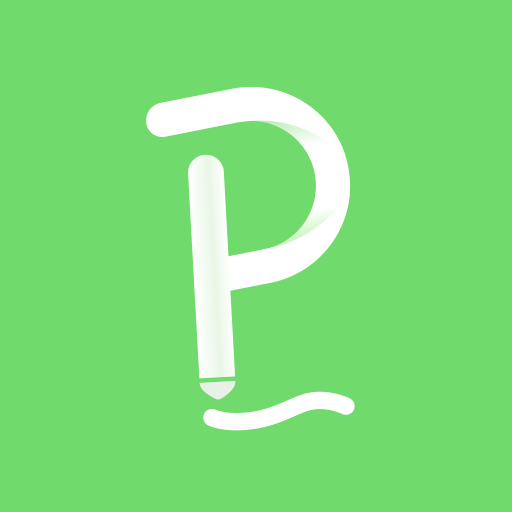
胜利云学堂mac版v11.1.1 官方版
立即下载
腾讯QQ for Macv6.7.5 最新版官方下载
立即下载
高途学院mac版v8.6.7 官方版
立即下载
新东方出国考试mac版v4.2.0 官方苹果版
立即下载
新东方大学考试mac版v4.2.0 官方版
立即下载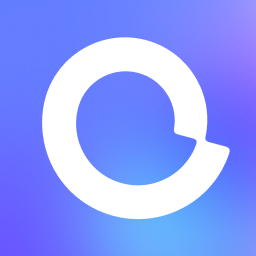
阿里云盘mac版v2.1.1 官方版
立即下载
pp直连mac版v5.2 官方版
立即下载
微信Mac版下载v3.0.0 最新版
立即下载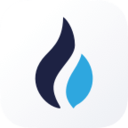
火币网 for macv2.0.7 官方电脑版
立即下载
新东方比邻外教mac版V1.27.0.786 官方苹果版
立即下载
南瓜电影mac版v1.2.0 官方版
立即下载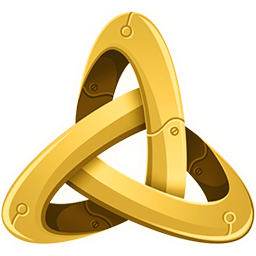
多益战盟mac版v1.0.77 官方版
立即下载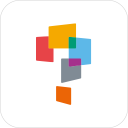
学而思培优mac电脑版v3.5.0.999 苹果官方版
立即下载 夜神安卓模拟器Mac版v1.2.1.0 官方版
立即下载
夜神安卓模拟器Mac版v1.2.1.0 官方版
立即下载
 迅雷mac版下载v3.3.7.4170 官方版
立即下载
迅雷mac版下载v3.3.7.4170 官方版
立即下载
 MuMu模拟器Mac版下载v1.4.4 官方版
立即下载
MuMu模拟器Mac版下载v1.4.4 官方版
立即下载
 海马玩模拟器mac版下载v0.8.3 官方版
立即下载
海马玩模拟器mac版下载v0.8.3 官方版
立即下载
 Folx Pro 5v5.20.13943 官方版
立即下载
Folx Pro 5v5.20.13943 官方版
立即下载
 闪电下载Mac版v1.3.4 官方版
立即下载
闪电下载Mac版v1.3.4 官方版
立即下载
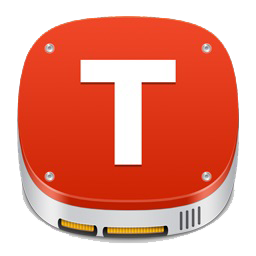 Tuxera NTFS for Mac(mac读写NTFS磁盘工具)v2019 官方版
立即下载
Tuxera NTFS for Mac(mac读写NTFS磁盘工具)v2019 官方版
立即下载
 TapTap模拟器Mac版v1.0.6 MuMu模拟器版
立即下载
TapTap模拟器Mac版v1.0.6 MuMu模拟器版
立即下载
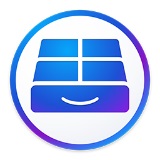 NTFS For Mac15v15.5.102 官方版
立即下载
NTFS For Mac15v15.5.102 官方版
立即下载
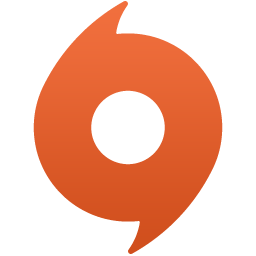 origin for mac游戏平台v10.5.36.23506 官方版
立即下载
origin for mac游戏平台v10.5.36.23506 官方版
立即下载